FAQ
キーワードから探す
カテゴリから探す
Q-68. 【FTP(ファイル転送)方法】【古い設定例(FTP)】Microsoft社「Web発行ウィザード」
A.
すでに、設定作業がお済みの場合は必要ありませんので「接続」からはじめてください。
1.Web発行ウィザードのアイコンをクリックしWeb発行ウィザードを起動します。
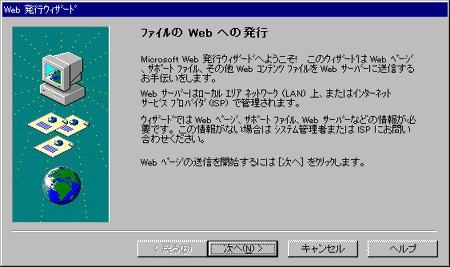
2.接続用の設定を作ります。転送するファイルまたはフォルダを選んでください。
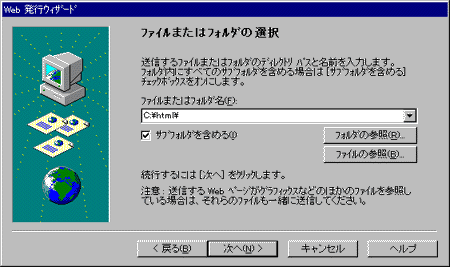
3.Webサーバの選択をします。「新規」ボタンをクリックします。
4.Webサーバ名は任意(hi-ho等)で入力してください。
「詳細設定」ボタンを押します。
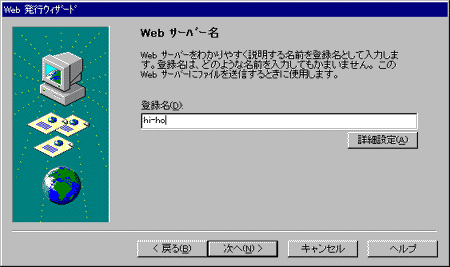
5.サービスの選択は「FTP」を選択してください。「次へ」ボタンを押します。
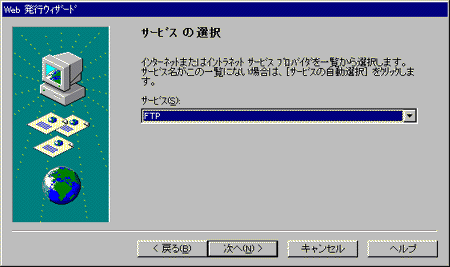
6.URLまたはインターネットアドレスは以下のように入力してください。
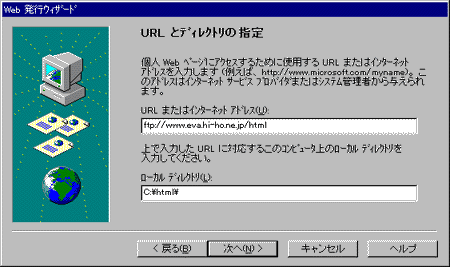
URLまたはインターネットアドレス:
ftp://ご利用されるWWWサーバ名(例 www.eva.hi-ho.ne.jp) /転送先ディレクトリ名(例html)
7.「次へ」ボタンをクリックしてください。その後「完了」ボタンを押すとサーバに接続が始まります。
~「接続・アップロード」の(3.)へ~
(次回からは、環境設定の必要はありませんので「接続する」からはじめてください。)
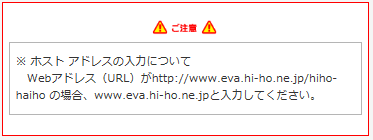
[接続・アップロード ]
1.Web発行ウィザードのアイコンをクリックしWeb発行ウィザードを起動します。
2.Webサーバの選択をします。次へボタンを押します。
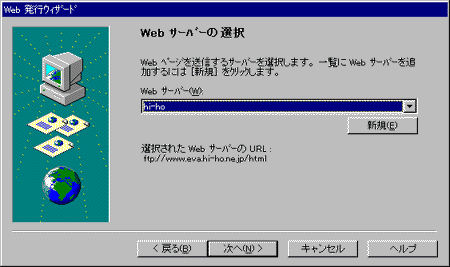
3.完了ボタンを押します。
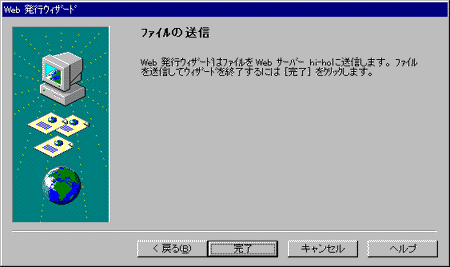
4.サーバに接続するとユーザー名とパスワードを入力するダイアログボックスが表示されます。
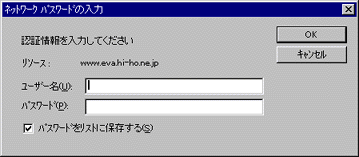
ユーザー名:
メールアカウント名
但し、Webアドレス(URL)を変更された方は、
メールアカウントではなくURL変更部分がユーザー名となります。
[例] http://www.eva.hi-ho.ne.jp/hiho-haiho の場合、
ユーザーIDはhiho-haihoです。
パスワード:
メールパスワード
Web(FTP)パスワードを変更した方は、変更後のパスワードを入力ください。
5.送信が完了するとメッセージが表示されます。おめでとうございます。
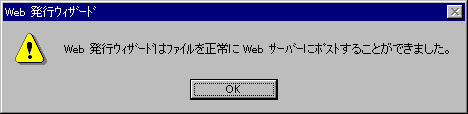
すでに、設定作業がお済みの場合は必要ありませんので「接続」からはじめてください。
1.Web発行ウィザードのアイコンをクリックしWeb発行ウィザードを起動します。
2.接続用の設定を作ります。転送するファイルまたはフォルダを選んでください。
3.Webサーバの選択をします。「新規」ボタンをクリックします。
4.Webサーバ名は任意(hi-ho等)で入力してください。
「詳細設定」ボタンを押します。
5.サービスの選択は「FTP」を選択してください。「次へ」ボタンを押します。
6.URLまたはインターネットアドレスは以下のように入力してください。
URLまたはインターネットアドレス:
ftp://ご利用されるWWWサーバ名(例 www.eva.hi-ho.ne.jp) /転送先ディレクトリ名(例html)
7.「次へ」ボタンをクリックしてください。その後「完了」ボタンを押すとサーバに接続が始まります。
~「接続・アップロード」の(3.)へ~
(次回からは、環境設定の必要はありませんので「接続する」からはじめてください。)
[接続・アップロード ]
1.Web発行ウィザードのアイコンをクリックしWeb発行ウィザードを起動します。
2.Webサーバの選択をします。次へボタンを押します。
3.完了ボタンを押します。
4.サーバに接続するとユーザー名とパスワードを入力するダイアログボックスが表示されます。
ユーザー名:
メールアカウント名
但し、Webアドレス(URL)を変更された方は、
メールアカウントではなくURL変更部分がユーザー名となります。
[例] http://www.eva.hi-ho.ne.jp/hiho-haiho の場合、
ユーザーIDはhiho-haihoです。
パスワード:
メールパスワード
Web(FTP)パスワードを変更した方は、変更後のパスワードを入力ください。
5.送信が完了するとメッセージが表示されます。おめでとうございます。
カテゴリ


